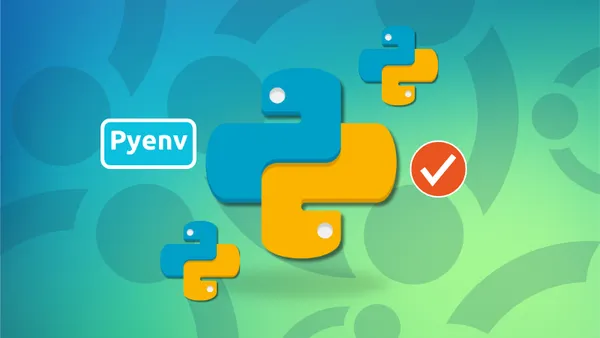Pyenv 工具可以让你在同一系统上安装和使用不同的 Python 版本。
如果你在探索基于 Python 的项目和包,你可能会遇到需要不同 Python 版本的情况。我在尝试 安装 PyCoral 库 时就遇到了这种情况,它只能与 Python 版本 3.6 到 3.9 兼容,而我的系统上安装的是 Python 3.11。
好消息是,你不需要卸载系统提供的现有 Python 版本,然后再安装新的 Python 版本。
你可以通过一个叫做 Pyenv 的工具来安装多个 Python 版本。在本教程中,我将向你展示如何在 Ubuntu 和基于 Debian 的发行版上安装和使用这个工具,以便同时获取多个 Python 版本。
在 Ubuntu 上安装 pyenv
由于 pyenv 是从源代码构建 Python 的,所以,为了使用 pyenv,你需要安装构建依赖项。
在 Ubuntu 和基于 Debian 的发行版上,你可以使用以下命令来获取所有必要的软件包。
1 | sudo apt install -y make build-essential libssl-dev zlib1g-dev libbz2-dev libreadline-dev libsqlite3-dev wget curl llvm libncurses5-dev libncursesw5-dev xz-utils tk-dev libffi-dev liblzma-dev python3-openssl |
你可能已经安装过上述软件包中的一部分了。
当安装好依赖项后,你可以使用 官方脚本 来安装 pyenv:
1 | curl https://pyenv.run | bash |
这个命令会下载脚本并运行它。
当脚本执行完毕后,它会给出一些使 pyenv 能够被自动加载的指引。这个输出取决于你使用的 shell。对于在使用 bash 的我来说,它是这样显示的:
1 | # Load pyenv automatically by appending |
所以,我编辑了 ~/.bashrc 文件,并将上述代码放在文件末尾。
在这之后,你可以重新加载 shell,或者直接重启终端:
1 | exec "$SHELL" |
让我们通过检查 pyenv 的版本来验证它是否已经安装在你的系统上:
1 | pyenv --version |
如果你看到了一些数字而不是错误,那么 pyenv 就已经在你的 Ubuntu Linux 上安装好了。是时候来看看如何使用它了。
使用 pyenv 安装不同的 Python 版本
你可以使用以下命令列出 pyenv 提供的各种 Python 版本和虚拟环境:
1 | pyenv --list |
然而,它会显示大量的输出,其中可能包含你不感兴趣的内容。
如果你对各种 Python3 版本感兴趣,可以用正则表达式和 grep 的魔法。例如,如果你对 3.6 到 3.9 之间的 Python 版本感兴趣,可以使用:
1 | pyenv install --list | grep " 3\.[6789]" |
这个列表仍然很长,但不像之前看到的那么庞大。
我将通过 PyCoral 库尝试 Coral 项目,而它只能与 Python 3.6 到 Python 3.9 兼容。如果我查看 Python 版本的状态,3.9 看起来是一个不错的选择。我将选择 3.9.19 版本:
1 | pyenv install -v 3.9.19 |
由于 Python 是从源代码构建的,所以可能需要一些时间,并且会有很多输出。只需要确保其中没有出现错误即可。
Python 版本的位置
由 pyenv 安装的不同 Python 版本位于 ~/.pyenv/versions/ 目录中。
1 | abhishek@raspberrypi:~ $ ls ~/.pyenv/versions/ |
列出已安装的 Python 版本
你可以使用以下命令查看已安装的其他 Python 版本:
1 | pyenv versions |
这个应该显示系统版本(由你的发行版安装的 Python 版本)和 pyenv 安装的其他版本:
1 | * system (set by /home/abhishek/.pyenv/version) |
上述命令输出中的星号 * 表示当前激活的 Python 版本。
使用其他 Python 版本
如果你只想使用特定的 Python 版本来运行某些东西,你可以这样做:
1 | pyenv exec python3.9.19 test.py |
你也可以将默认的 Python 版本更改为你选择的版本:
1 | pyenv global 3.9.19 |
你可以通过查看版本列表中带有 * 的条目来确认默认激活的 Python 版本是否已经被更改:
1 | abhishek@itsfoss:~ $ pyenv global 3.9.19 |
之后,你可以切换回系统版本:
1 | pyenv global system |
删除其他 Python 版本
这个也很简单。你可以删除它的文件夹:
1 | rm -rf ~/.pyenv/versions/<python_version_to_delete> |
或者,使用以下 pyenv 命令:
1 | pyenv uninstall <python_version> |
优先使用虚拟环境
即使你安装了多个 Python 版本,最好还是使用虚拟环境。在本教程中,我将向你展示如何在 Ubuntu 和基于 Debian 的发行版上安装和使用这个工具,以便同时获取多个 Python 版本。这样,你就不会在系统级别上搞乱软件包了。
比如,我想要为一个名为 coral 的项目使用 Python 3.9.19。我将会为这个项目创建虚拟环境(虚拟环境的名称和项目名称不需要完全相同):
1 | pyenv virtualenv 3.9.19 coral |
接着,我切换到这个虚拟环境:
1 | pyenv local coral |
然后,你可以验证虚拟环境是否正在被使用:
1 | abhishek@itsfoss:~ $ pyenv which python |
记住,你仍然不能使用 apt install python-package-name,并期望它会使用虚拟环境中的 Python 版本安装。你需要使用 pip 来实现这一目的:
1 | pip install python-package-name |
这个命令将在指定的虚拟环境中使用你指定的 Python 版本安装所需的 Python 包。
💬 我希望你会喜欢这篇关于在 Ubuntu 上管理不同 Python 版本的教程。虽然我不是 Python 专家,但如果你有任何问题,我会尽力帮助你。